Hallo, ich habe Linux auf einer Partition installiert und als ich die Partition gelöscht habe, konnte ich sie nicht wieder mit dem Rest der Festplatte verbinden oder eine neue Partition zuweisen, weil nicht genug Platz vorhanden war. Das Problem ist, dass ich die gesamte Festplatte gelöscht habe, aber die EFI-Partition nicht löschen konnte. Kann mir jemand sagen, wie ich die EFI-Partition löschen kann?
Die EFI-Systempartition ist sehr wichtig für das Booten des installierten Betriebssystems und für die Systemdienstprogramme auf der Festplatte. Obwohl die EFI-Partition so wichtig ist, möchten Sie sie aus verschiedenen Gründen löschen. Haben Sie Probleme beim Löschen einer EFI-Partition? Auf dieser Seite erfahren Sie, was eine EFI-Systempartition ist und wie Sie sie von Ihrem Computer löschen können.
Was ist die EFI-Systempartition?
Die EFI-Systempartition (ESP) ist eine Partition auf einem Windows-Computer, die mehrere Bereiche auf der Festplatte des PCs erstellt, so dass die auf den verschiedenen Partitionen gespeicherten Informationen vom Windows-Betriebssystem getrennt voneinander verwaltet werden können.
Windows-Computer verwenden diese Partition aufgrund der folgenden vier Hauptkomponenten:
- Bootloader
- Gerätetreiber
- Systemdienstprogramme
- Dateien
EFI wird vor allem von Systemen verwendet, die auf das Unified Extensive Firmware Interface (UEFI) setzen. Die UEFI-Firmware lädt während des Bootvorgangs eines Computers die auf der ESP gespeicherten Dateien, um das installierte Betriebssystem und die Systemdienstprogramme zu starten.
Die Aufgabe des Bootloaders ist es, dafür zu sorgen, dass alle erforderlichen Dateien und Dienstprogramme gebootet werden, bevor der Bootvorgang abgeschlossen ist. Die ESP sorgt hierbei dafür, dass alle während der Bootphase auftretenden Fehler behoben werden. Hierfür arbeitet sie mit dem Bootloader zusammen, um den Benutzern eine optimale Erfahrung beim Systemstart zu bieten.
Was Sie tun müssen, bevor Sie die EFI-Partition löschen?
Um Windows 11/10 Betriebsfehler zu vermeiden, ist es wichtig, vor dem Löschen der EFI-Partition vorsichtig zu sein. Nachfolgend einige Empfehlungen:
- Um den normalen Betrieb des Betriebssystems zu gewährleisten, löschen Sie die EFI-Systempartition nicht absichtlich.
- Stellen Sie sicher, dass Sie die richtige Festplatte für das Löschen der EFI-Partition ausgewählt haben.
- Sichern Sie wichtige Dateien im Voraus, um Datenverlust zu vermeiden.
- Um mehr Speicherplatz zu erhalten, löschen Sie zunächst andere gewöhnliche Dateien.
- Für die Installation von Windows 11 ist es möglich, das System direkt zu installieren, ohne die EFI-Partition zu löschen.
Wie kann ich eine EFI-Systempartition löschen?
In der Datenträgerverwaltung von Windows lässt die EFI-Partition selbst sich weder direkt löschen noch wiederherstellen. Warum lässt sich die EFI-Partition nicht direkt löschen?
Die EFI-Partition ist als „Systempartition“ gekennzeichnet und daher vor versehentlichem Löschen geschützt. Um die Partition dennoch zu löschen, müssen Sie entweder den Befehl „diskpart“ in der Eingabeaufforderung oder ein anderes Partitionsverwaltungstool verwenden.
So löschen Sie die EFI-Partition mit dem Befehl „diskpart“.
Schritt 1. Öffnen Sie dazu die Datenträgerverwaltung, indem Sie „Windows-Taste + R“ drücken. Geben Sie „diskmgmt.msc“ ein und drücken Sie „Enter“.
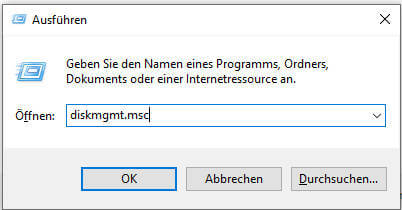
Schritt 2. Suchen Sie in der Datenträgerverwaltung die EFI-Systempartition und schließen Sie die Datenträgerverwaltung.
Schritt 3. Drücken Sie gleichzeitig die Tasten „Windows + R“ auf der Tastatur, geben Sie „diskpart“ ein und klicken Sie auf die Taste „OK“.
Schritt 4. Geben Sie die folgenden Befehlseingaben nacheinander ein und drücken Sie nach jeder Eingabe die Eingabetaste: diskpart ->list disk -> select disk x ->clean. (X ist der Laufwerksbuchstabe, auf dem sich die EFI-Partition befindet)
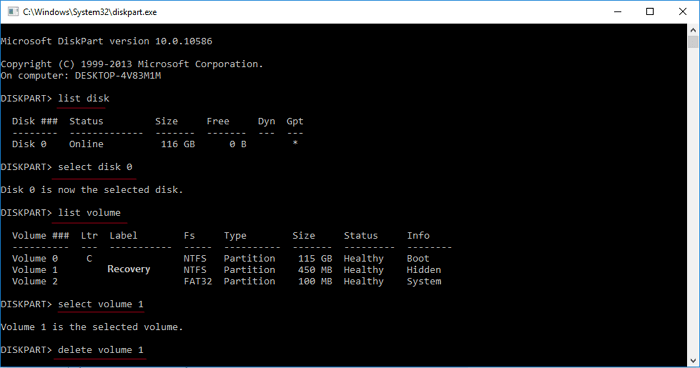
Schritt 5. Jetzt beginnt Diskpart Windows EFI Partition löschen. Nach dem Abschluss der Bereinigung erhalten Sie eine Benachrichtigung: „DiskPart hat die Festplatte erfolgreich bereinigt“. Klicken Sie auf „Beenden“, um das DiskPart-Tool zu schließen, und schließen Sie dann das Befehlsfenster.
Diese Methode kann verwendet werden, um die EFI-Partition unter Windows 10/11 oder die USB Stick EFI-Partition zu löschen. Wenn diese Methode für Sie komplizierter ist, können Sie einen online verfügbaren Datenträger-Manager verwenden, um die EFI-Partition zu löschen.
Sie können auch lesen: Wie Sie EFI Partition neu erstellen?
Wie Sie verlorene Daten von der EFI-Systempartition wiederherstellen?
Wenn Sie nur eine bestimmte Festplatte EFI Partition löschen möchten, dabei aber versehentlich wichtige Daten gelöscht haben, müssen Sie einen Weg finden, diese wiederherzustellen. Zu diesem Zweck können Sie iMyFone D-Back for Windows Datenreparatursoftware verwenden, um verlorenne Dateien schnell wiederherzustellen.
Hauptfunktionen von iMyFone D-Back for Windows:
- Verlorene Dateien und versehentlich gelöschte Daten können in drei Schritten von Windows und macOS Computern wiederhergestellt werden.
- Stellt fast alle Dateitypen wieder her, z. B. Audiodateien, Fotos und Videos, PDF-/Word-Dateien, Yahoo - E-Mails usw.
- Dank seiner hohen Wiederherstellungsrate wird iMyFone D-Back for Windows von den Benutzern sehr empfohlen.
- Benutzerfreundlich, einfach zu bedienen und erfordert keine Fachkenntnisse.
- Vorschau und selektive Wiederherstellung verlorener, formatierter oder gelöschte Daten.
- Wiederherstellung von gelöschte Daten aus verlorenen Partitionen, entleertem Papierkorb, formatierten Festplatten, USB-Stick, RAW-Festplatte wiederherstellen usw.
Schritte zum Wiederherstellen verlorener Daten von der EFI-Systempartition
Schritt 1. Laden Sie iMyFone D-Back for Windows herunter und installieren Sie es. Starten Sie das Programm aus und wählen Sie „nicht angezeigte Partitionen“ auf dem Tab „PC & Festplattenrettung“ aus.
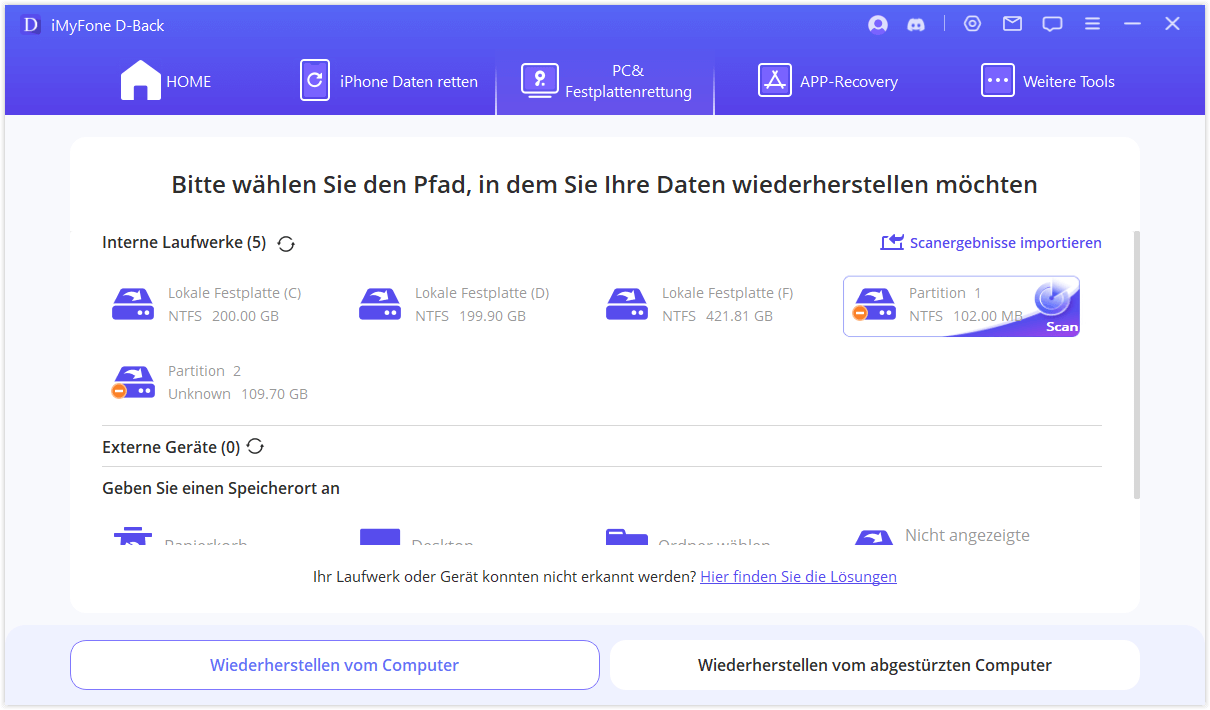
Schritt 2. Wählen Sie die Partition aus, auf der Sie Daten verloren haben, und klicken Sie auf „Scannen“.
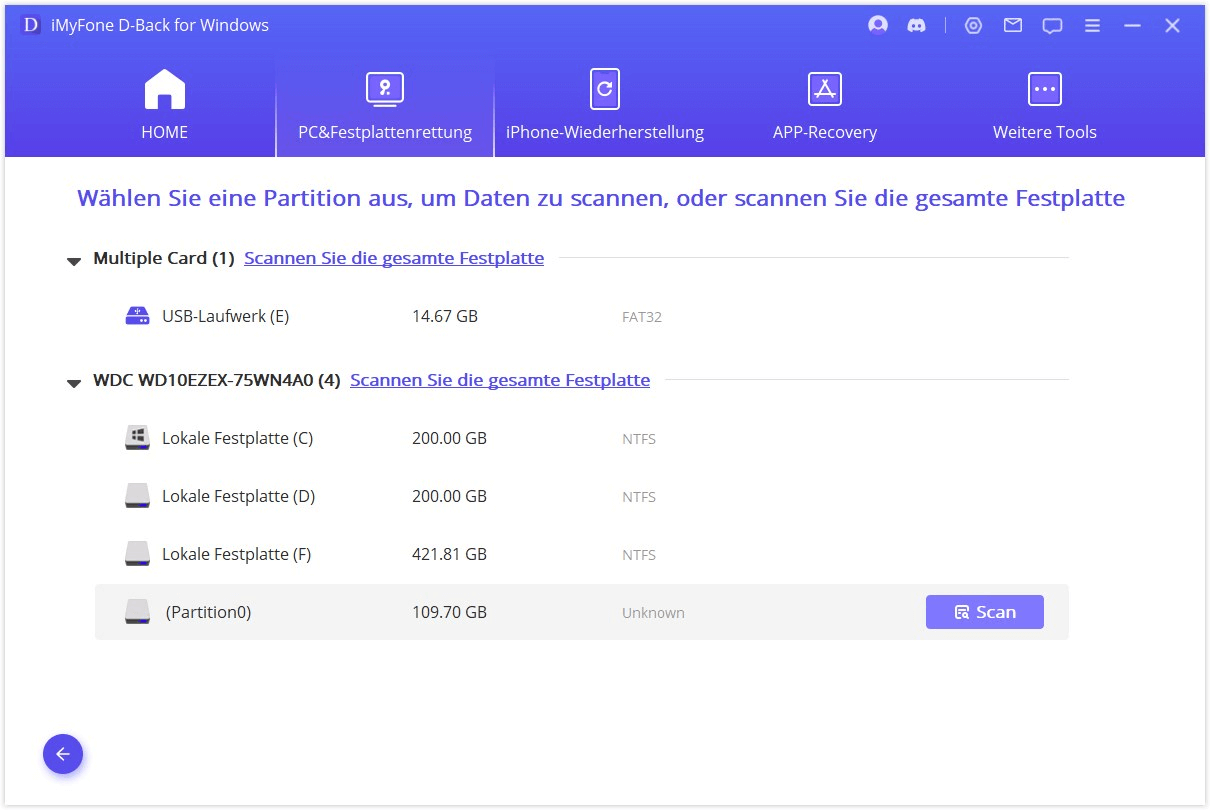
Schritt 3. Nun beginnt der Rundum-Scan. Der Scanvorgang wird einige Minuten dauern.
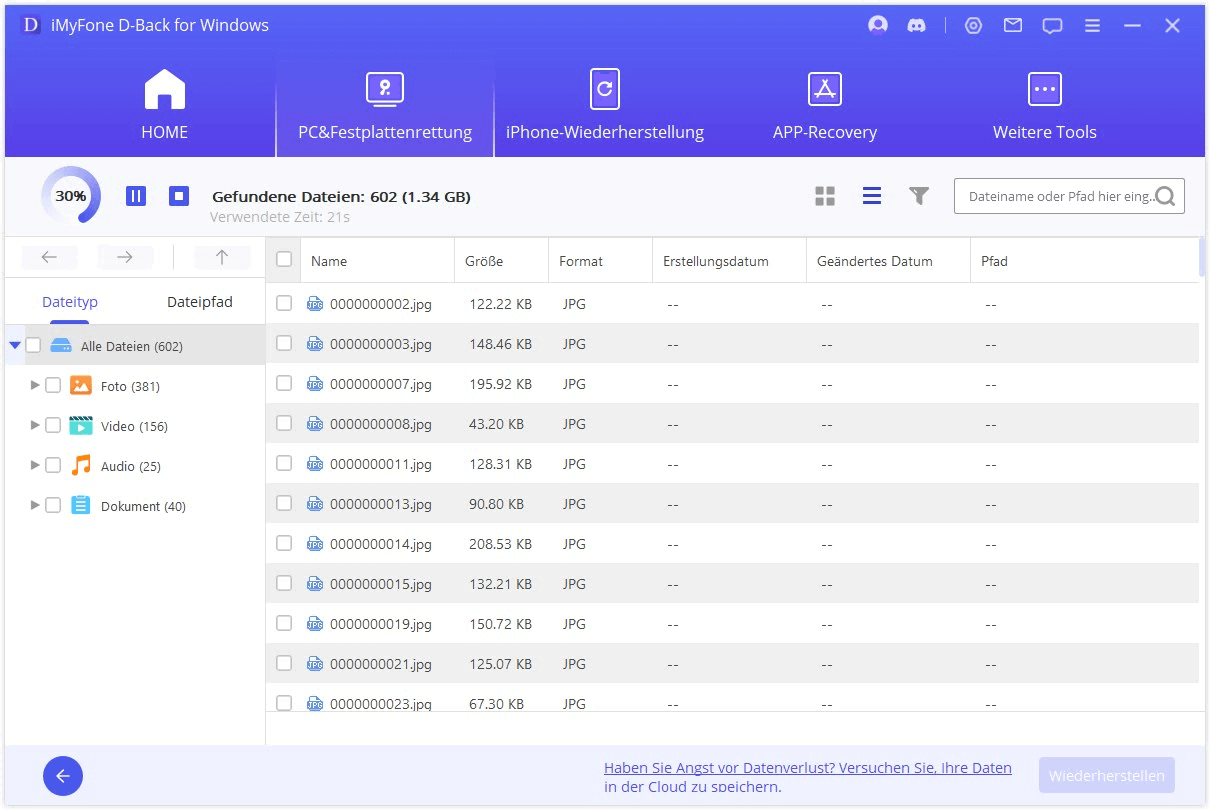
Schritt 4. Sobald der Scanvorgang abgeschlossen ist, werden alle Dateien in Dateitypen und Ordnern aufgelistet. Sie können eine Vorschau der verlorenen Dateien anzeigen. Wählen Sie nun die verlorenen Daten aus, die Sie wiederherstellen möchten, indem Sie auf den „Wiederherstellen“-Knopf klicken.
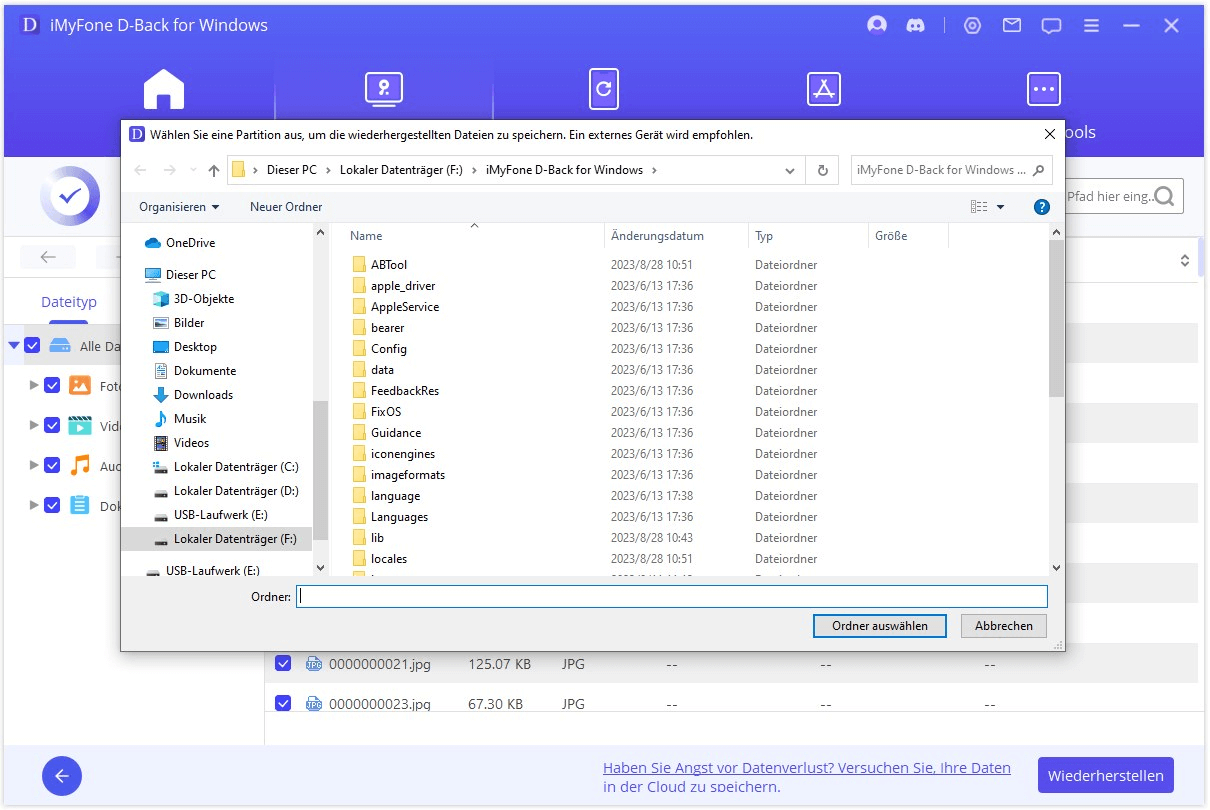
Tipp
Speichern Sie die wiederhergestellten Daten NICHT an dem Ort, an dem Sie die Daten verloren haben.Sind Sie sicher, dass Sie eine so leistungsstarke Software nicht ausprobieren möchten?
Wie man Daten von einer beschädigten Festplatte oder EFI-Partition auf Mac/Windows wiederherstellt
Fazit
Wir empfehlen Ihnen, zu prüfen, ob Sie die EFI-Partition löschen müssen, und die ausführlichen Anweisungen zu befolgen. Sollten Sie dabei versehentlich eine Datei löschen, geraten Sie bitte nicht in Panik. Mit iMyFone D-Back for Windows können Sie Ihre Dateien schnell selbst wiederherstellen. Testen Sie diese zuverlässige Software noch heute!


